【2025最新】電腦玩決勝時刻Mobile終極指南
Q: 決勝時刻Mobile是什麼遊戲?
決勝時刻(Call of Duty)是全球最受歡迎的遊戲之一。決勝時刻Mobile是一款專為Android和iOS用戶開發的免費射擊遊戲。遊戲中會使用到兩種貨幣:遊戲中獲得的虛擬貨幣和現實世界使用的真實貨幣。
如果你想在大螢幕上遊玩這款遊戲,那麼請不要錯過本文,下方內容將為你解答如何在PC上玩決勝時刻Mobile。
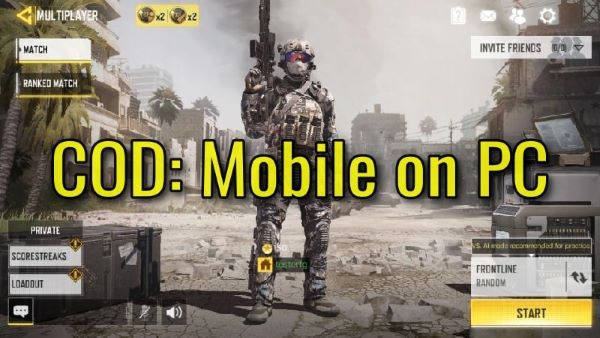
1可以在電腦上玩決勝時刻Mobile嗎?
決勝時刻Mobile的推出,為數百萬玩家帶來全新的遊戲體驗,但同時也引出一個問題:決勝時刻Mobile可以在電腦上玩嗎?答案是可以的!你可以在Windows PC/筆電或MacBook遊玩這款遊戲。
2如何在電腦上玩決勝時刻Mobile?
可以透過第三方應用程式或模擬器在電腦上遊玩決勝時刻Mobile。我們從許多應用程式中,挑選出下列幾款表現較佳的方案。
最佳方法 - AirDroid Cast
AirDroid Cast是在電腦上遊玩決勝時刻Mobile的首選應用程式。這款強大的工具還支援多人連線功能,讓你能與朋友一同在大螢幕上暢玩。
除了螢幕投影功能外,其螢幕控制功能更是一大亮點,讓你能直接遊戲使用鍵盤和滑鼠在電腦上操作,享受更舒適、更快速的遊戲體驗。
使用步驟:
讓我們來看看如何使用AirDroid Cast在電腦上遊玩決勝時刻Mobile。AirDroid Cast支援USB連接線、AirPlay和無線區域網路(Wi-Fi)三種連接方式,這裡我們將以最常用的Wi-Fi為例說明。
- 步驟1.安裝應用程式
- 首先,你需要在手機和電腦上安裝應用程式。可點擊下方下載按鈕或前往AirDroid Cast官方網站進行安裝,該應用程式也可在Google Play商店和App Store取得。
- 步驟2.建立連線
- 在電腦上開啟應用程式後,系統會顯示一個QR碼,請使用手機應用程式掃描此碼,並在雙方裝置上允許存取權限。若手機不在身邊,也可請他人協助輸入電腦上顯示的投影碼。

- 步驟3.開始螢幕投影
- 你的手機畫面將顯示在電腦上。此時可點擊左側的手形圖標開始從電腦控制手機。你也可以開啟揚聲器和麥克風功能。現在將應用程式切換至全螢幕模式,即可開始在大螢幕上遊玩決勝時刻Mobile。
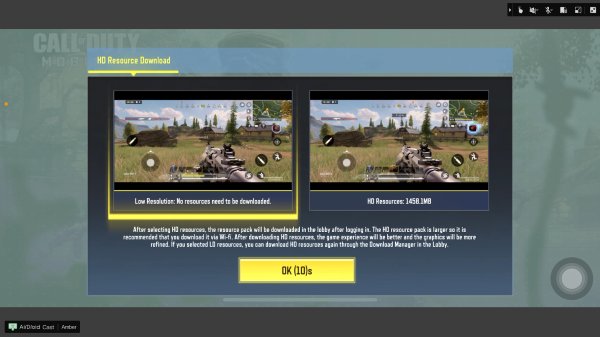
使用AirDroid Cast在電腦玩手遊的影片教學:
第二種方法 - 使用模擬器
另一個在電腦上玩決勝時刻Mobile的方法是使用Android模擬器。
1. Windows系統:使用GameLoop模擬器
當你搜尋如何在電腦上玩決勝時刻Mobile時會看到許多模擬器,但我們建議選擇GameLoop,它的操作簡單,且遊戲過程幾乎不會出現延遲,能讓你在電腦上暢玩決勝時刻Mobile。
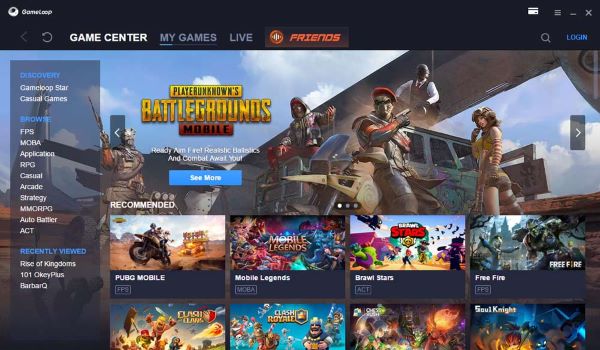
系統需求:
- 必須在電腦上下載安裝GameLoop模擬器
- 需要良好的網路速度
- 從GameLoop安裝Call of Duty後即可遊玩
使用步驟:
- 步驟1.下載並啟動GameLoop
- 請先從官方網站下載PC版GameLoop。點擊大型黃色下載按鈕,完成下載後按照安裝指示操作,最後點擊完成按鈕。
- 步驟2.搜尋Call of Duty Mobile
- 啟動GameLoop應用程式並搜尋決勝時刻Mobile。接著前往決勝時刻Mobile網站,點擊下載按鈕進行安裝。等待遊戲下載完成並安裝至電腦。
- 步驟3.啟動並享受遊戲
- 透過GameLoop啟動遊戲即可開始遊玩。
2. Mac系統:使用NoxPlayer
若你希望在Mac OS上流暢遊玩決勝時刻Mobile且不想被封鎖帳號,NoxPlayer將是你的最佳選擇。這款模擬器完美支援各種遊戲模式,包含決勝時刻Mobile中的殭屍模式、死鬥模式和大逃殺模式等。
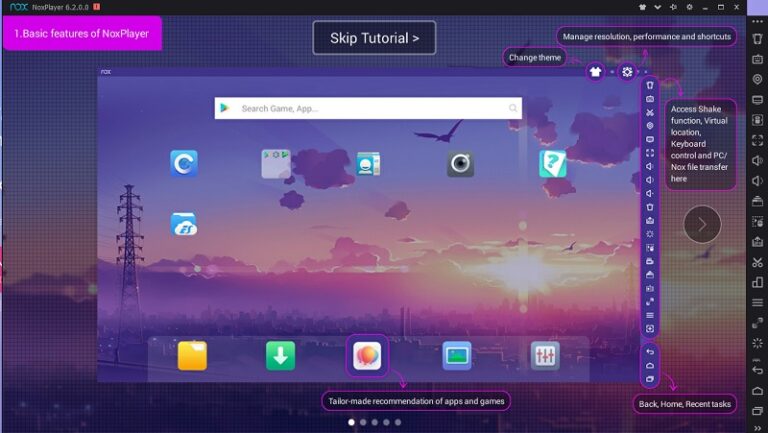
NoxPlayer能完美運行各類手遊,包括MOBA、MMORPG和FPS射擊遊戲。只需單擊即可開啟鍵盤映射功能,讓你透過鍵盤、滑鼠或遊戲手把獲得真正的遊戲體驗,因此它深受遊戲玩家推崇。
系統需求:
- 必須使用Mac OS系統
- 需下載安裝NoxPlayer及APK檔案
使用步驟:
- 步驟1.下載並安裝模擬器
- 首先從官網下載NoxPlayer至Mac OS並啟動,同時下載APK檔案。
- 步驟2.搜尋並下載遊戲
- 開啟NoxPlayer後,於搜尋欄輸入Call of Duty Mobile,找到後立即下載安裝。
- 步驟3.點擊開始遊戲
- 檔案完整下載後,只需點擊遊戲圖示即可在Mac上流暢遊玩,不受任何干擾。
3. 雙平台適用:BlueStacks
BlueStacks是另一款知名跨平台模擬器,同時支援Windows和macOS系統。它能提供極度流暢的遊戲體驗,讓你輕鬆遊玩各種大型手遊。唯一需要注意的是,此應用對硬體要求較高,若你使用的是低階電腦,建議先確認系統是否符合最低需求。
如何使用BlueStacks在電腦上玩決勝時刻Mobile:
- 步驟1.點擊此連結前往BlueStacks官網,下載並安裝應用程式。
- 步驟2.在電腦上啟動BlueStacks,然後點擊模擬器內的Google Play應用程式。
- 步驟3.在Google Play中搜尋決勝時刻Mobile。
- 步驟4.依照畫面指示完成下載與安裝。
- 步驟5.立即在電腦上啟動遊戲開始遊玩。
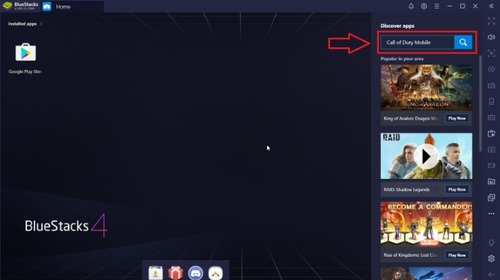
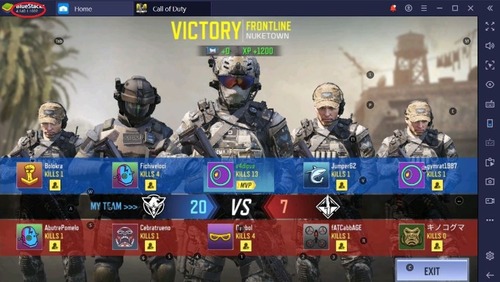
3 Call of Duty Mobile 高手技巧
掌握這些專業技巧,讓你在電腦上流暢高效地遊玩決勝時刻Mobile,獲得最佳遊戲體驗。
啟用此模式可屏蔽遊戲時的通知干擾,避免因突然跳出的通知而影響戰局。
務必確認裝置有足夠的可用空間,遊戲才能順暢運行。儲存空間不足會導致畫面卡頓、裝置運行速度下降,嚴重影響遊戲體驗。

配戴耳機能讓你更清晰聽見遊戲中的細微音效,例如腳步聲、槍械上膛聲等關鍵聲音。
雖然決勝時刻Mobile消耗的網路流量不多,但穩定的網路連線能提供更流暢的遊戲體驗。
建議在遊戲開始前調整適當亮度,此遊戲在明亮環境下的視覺效果優於夜間模式。
4如何用手把在電腦玩決勝時刻Mobile?
在電腦上用鍵盤和滑鼠玩手遊已經是一種截然不同的享受,不僅有更大的螢幕,還不用侷限於觸控操作。但如果你想用手把在電腦上玩Call of Duty Mobile呢?這真的可行嗎?別擔心,這是完全可以實現的,因為大多數Android模擬器都支援透過手把在電腦上玩Android和iOS遊戲。
請按照以下步驟操作:
步驟1:在電腦上啟動Android模擬器(如GameLoop或BlueStacks)。
步驟2:將手把連接至電腦。系統可能會提示你下載相應驅動程式,請按照指示操作。
步驟3:連接成功後,模擬器軟體會偵測到手把並顯示「已偵測到遊戲控制器」等通知。
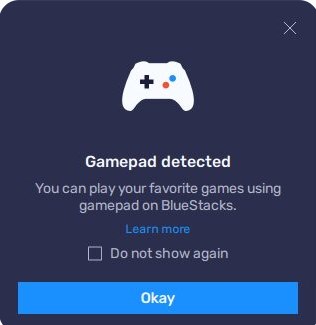
確認通知後,你就能用手把在電腦上暢玩Call of Duty了。
5 結論
在本文中,我們詳細介紹了風靡全球的射擊遊戲《決勝時刻:Mobile》。這款遊戲支援Android和iOS設備,而我們講述了如何在電腦上遊玩決勝時刻Mobile。雖然有許多模擬器可以實現這個需求,但我們最推薦AirDroid Cast。
AirDroid Cast不僅是一款強大的投影工具,更能讓你直接從電腦控制手機操作。它的影像傳輸品質優異,控制反應靈敏,提供比傳統模擬器更直覺、更舒適的遊戲體驗。



發佈評論